In dit artikel leggen we uit hoe je het nieuwe facturendashboard gebruikt. Dit dashboard geeft je in één oogopslag inzicht in openstaande, urgente en aankomende betalingen, en helpt je trends en knelpunten in het factuurproces te herkennen.
Overzichtstegels
Bovenaan het dashboard zijn drie tegels met kerncijfers te zien:
- Vervallen facturen
Facturen waarvan de vervaldatum is verstreken en die nog niet zijn betaald. - Actie vereist facturen
Facturen die wachten op een handmatige actie vanuit Finance - Te betalen deze week
Facturen met een vervaldatum in de huidige week.
💡 Klik op een tegel om direct naar de bijbehorende facturen te navigeren.
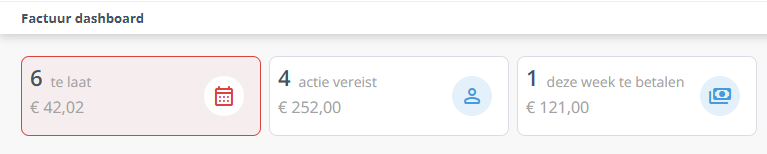
Rapporten
Filters
Onder de tegels kun je het dashboard filteren op:
- Administratie
- Leverancier(s)
- Datum (periode)
ℹ️ Deze filters gelden alleen voor de grafieken.
Grafiek 1: Binnenkomende facturen
Toont het aantal facturen per geselecteerde periode. Je kunt groeperen op:
- Factuurtype (bijv. kostenfactuur, inkooporderfactuur)
- Factuurscenario (bijv. met of zonder inkooporder)
- Factuurbron (bijv. handmatig ingevoerd, via e-mail, via Peppol)
📈 Gebruik deze grafiek om trends in factuurvolumes te herkennen.
ℹ️ Let op: De lijnen in de grafiek zijn gestapeld en vertegenwoordigen het volledige aantal verwerkte facturen in die periode
Een gestapelde grafiek toont hoe een totaal is opgebouwd uit verschillende onderdelen. In plaats van losse lijnen of kolommen per categorie, worden de waarden boven op elkaar gestapeld.
Zo zie je in één oogopslag:
- Hoe groot het totaal is per periode
- Hoe dat totaal verdeeld is over bijvoorbeeld factuurtypes, scenario’s of bronnen
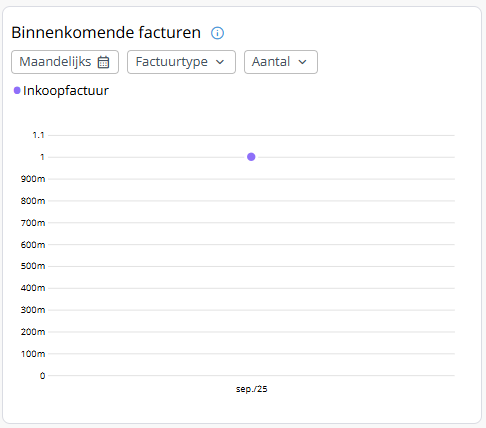
Grafiek 2: Doorlooptijd
Laat zien hoe lang het gemiddeld duurt om facturen te verwerken. Ook hier kun je groeperen op:
- Factuurtype
- Factuurscenario
- Factuurbron
⏱️ Handig om knelpunten in het proces te signaleren.
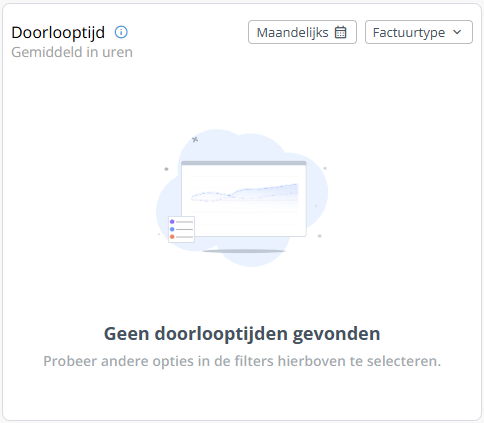
Tabel 3: Top 10 leveranciers
Een tabel met de top 10 leveranciers met:
- De meeste facturen of
- Het hoogste totaalbedrag
Je kunt sorteren op:
- Aantal facturen
- Totaalbedrag
Daarnaast zie je per leverancier het percentage van het totaal (aantallen of bedragen).
📊 Gebruik deze tabel om te zien welke leveranciers het meeste impact hebben op je factuurstroom.
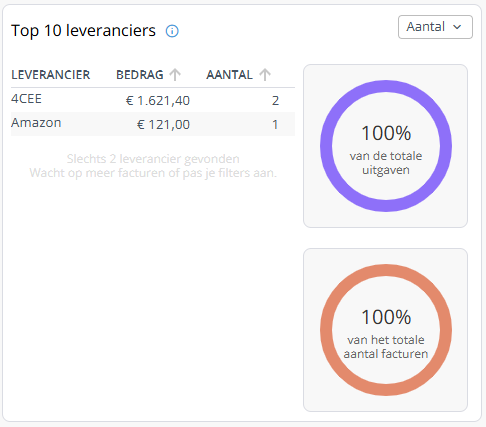
______________________________________________________________________________________________
Mogelijke oplossingen
- Filters vergeten te resetten - Zorg dat je filters wist als je een nieuw overzicht wilt bekijken.
- Verwarring tussen factuurdatum en vervaldatum - Let goed op welke datum je gebruikt bij het filteren.
Tips & best practices
- Combineer filters om snel tot de kern te komen (bijv. leveranciers met veel vervallen facturen).
- Gebruik de verwerkingstijdgrafiek om verbeteracties te onderbouwen.
- Geef extra aandacht aan de top 10 leveranciers en plan overleg met inkoop of contractbeheer.